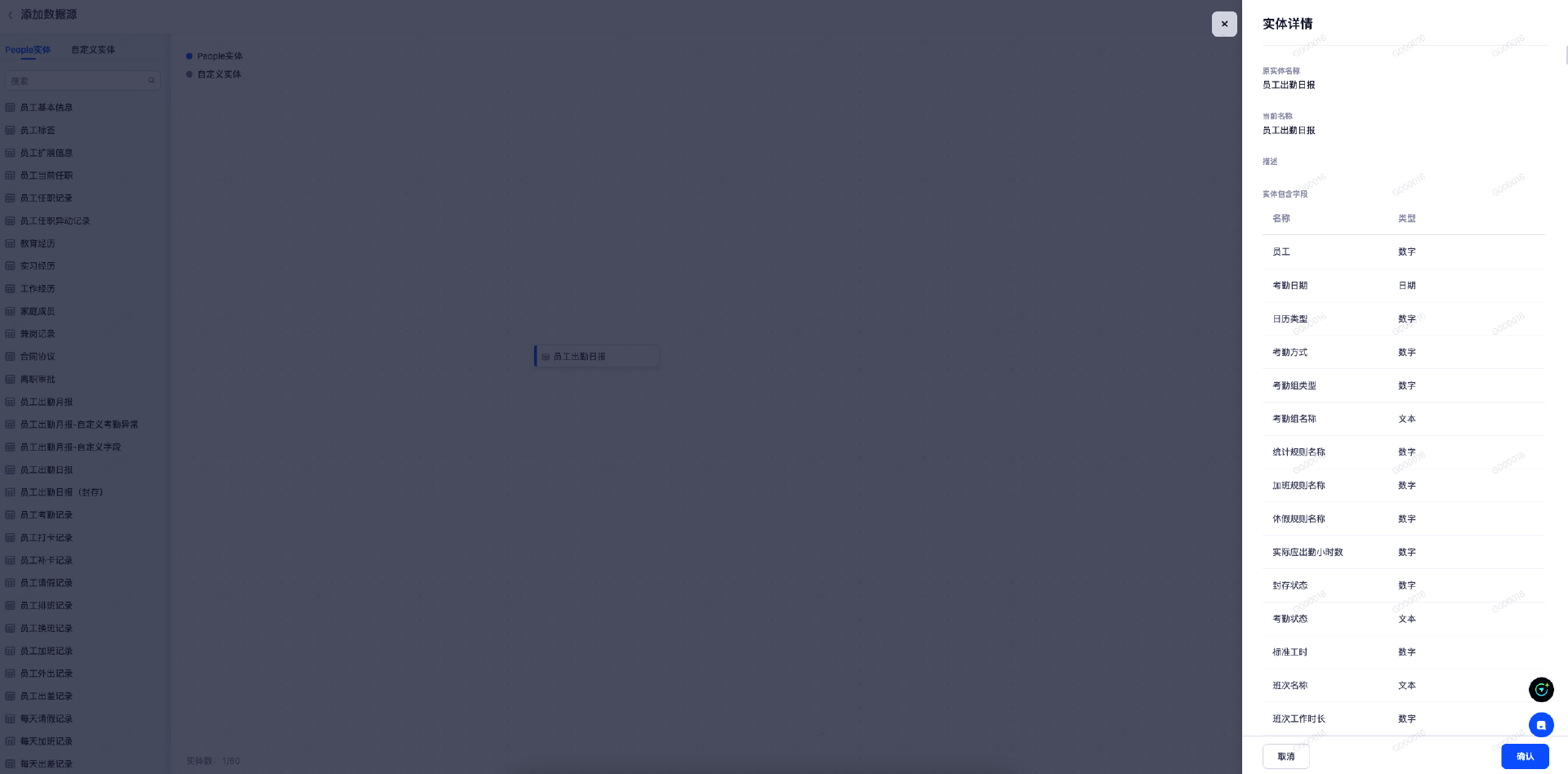使用场景
查看管理员工每日考勤的结果,查看每日的出勤明细,包含以下核心功能
查看出勤结果及详情数据;
支持手动核算指定员工、指定日期的考勤结果;
对考勤异常进行修正;
系统路径
1.功能权限配置
设置-账号权限-角色管理,功能权限
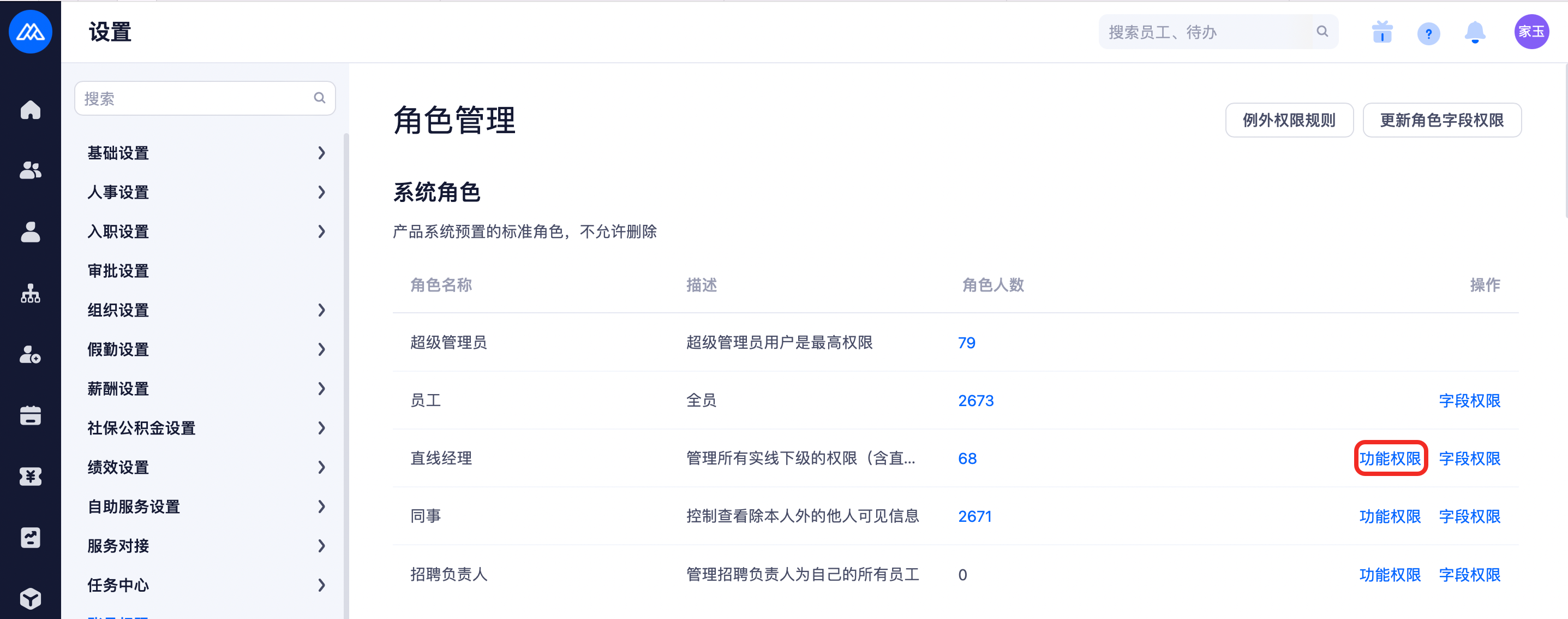
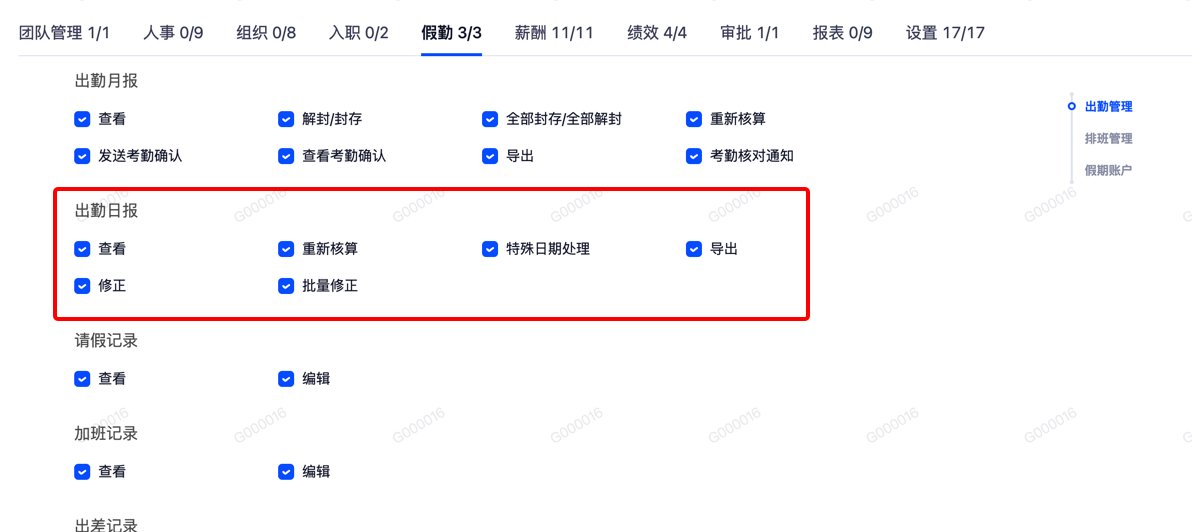
2.出勤日报
假勤-出勤记录-出勤日报
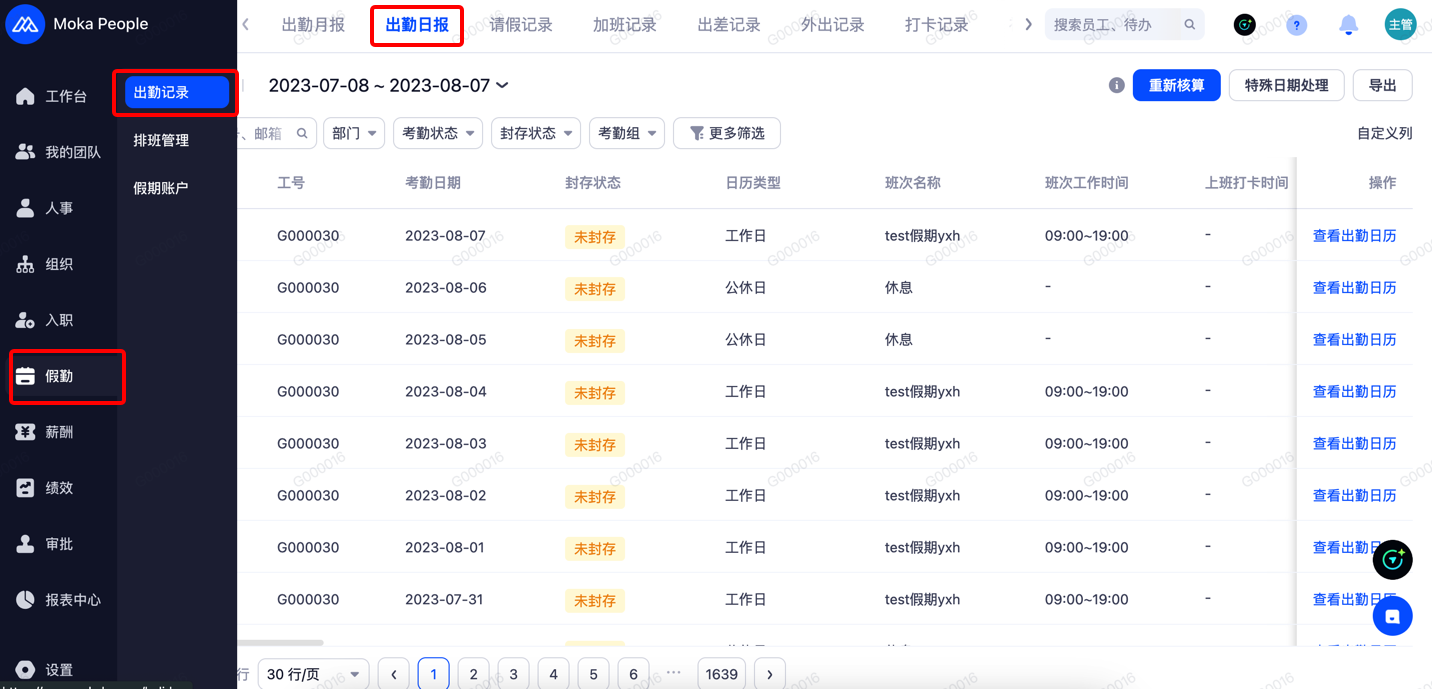
使用教程
1.查看出勤日报
1)日报更新的时机
前提:出勤日报不会提前生成,需要在考勤日期当天根据出勤数据生成,或次日系统自动核算考勤时生成;即如果月报中某项是根据日报按天统计的方式,未来日期的数据不会进行统计;
a.打卡:每日员工打卡后,会自动计算考勤,并生成当日的出勤日报,后续打卡后,会自动重新核算日报,确保结果为最新;
b.定时核算:每日早晨06:00,系统会定时自动对前2日的考勤进行核算,生成或更新出勤日报的结果;
c.申请审批通过:跟考勤日期相关的请假、加班、出差、外出、补卡、换班等审批通过后,会自动重新计算当日的考勤结果,注意:如果是提前申请未来日期的请假等申请,审批通过后不会提前生成日报,需要等当日有打卡或其他出勤数据,自动触发考勤核算,或者等考勤日期结束后次日的定时核算;
例如:在2023-07-01申请2023-06-29的请假,审批通过后会自动重新核算2023-06-29的出勤日报,而申请2023-07-09的请假,审批通过后也不会生成2023-07-09的出勤日报,需要在2023-07-09当天有打卡或请假出差等其他出勤数据审批通过/撤回,才会触发当天的出勤日报更新,或者等2023-07-10系统自动对2023-07-09的日报进行更新;
d.管理员排班操作,更新员工的班次后,会自动按最新的班次核算并更新出勤日报;
说明:同上逻辑,未到考勤日期的提前排班也不会生成出勤日报
2)重新核算
用于对员工的考勤进行手动核算,一般是在调整了员工的考勤组规则、班次的规则、设置特殊日期考勤规则,修改了自定义字段的计算逻辑后,需要手动进行核算;
每次核算的时间范围不超过1个月,可以指定员工进行核算,也可以对管理范围内的全部员工进行核算,核算完成后,系统会返回核算成功的提示。
支持核算未来日期(日期>当前日期)的考勤数据
未来日期不会生成免打卡记录,但若通过导入或接口写入了未来日期的打卡记录,则会正常参与考勤核算
未来日期一般需管理员手动触发核算,未来日期的可核算范围最大为当前考勤周期的结束日期
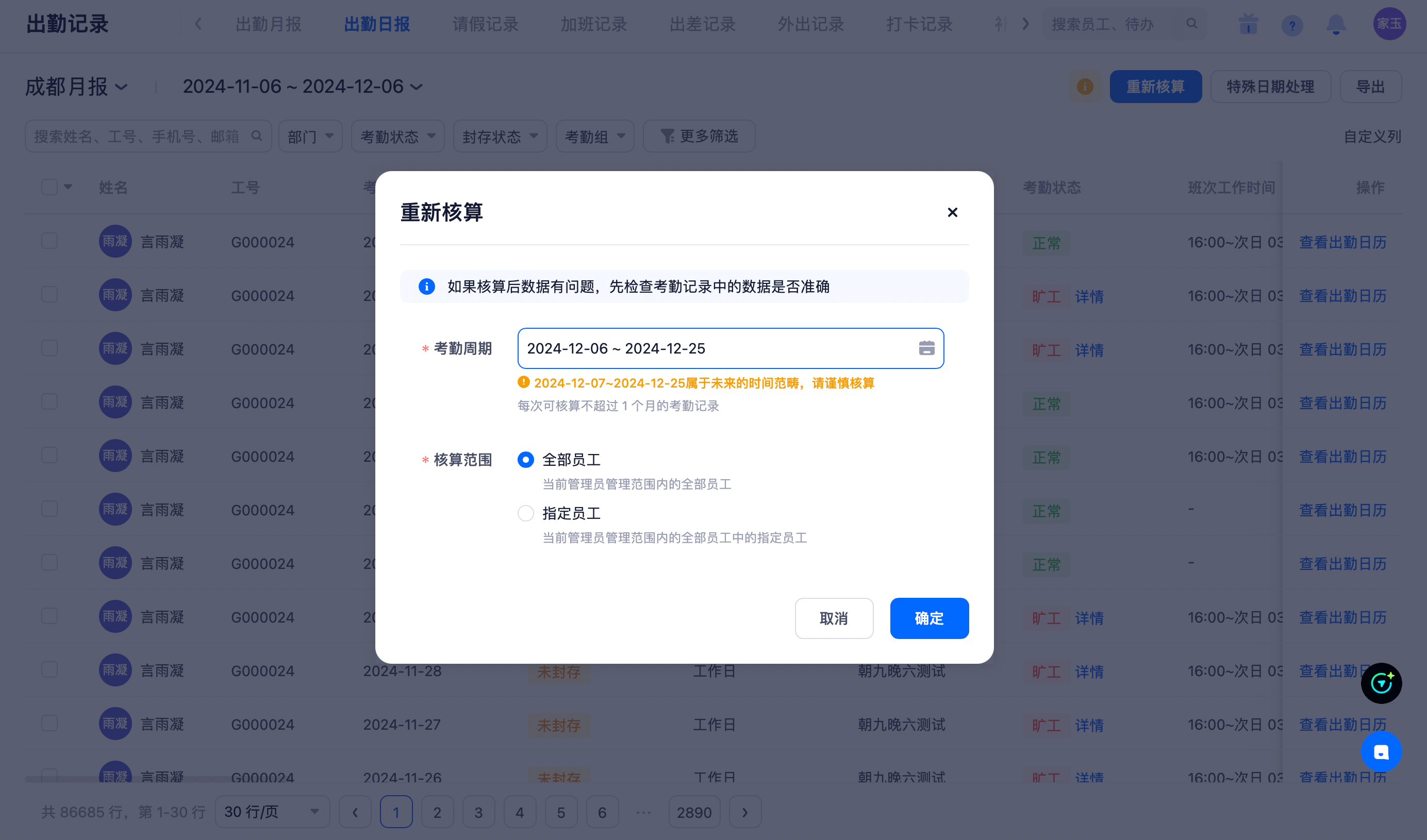
未来日期自动考勤核算场景:请假、出差、外出、加班等审批通过时,会核算对应日期及前后各1天的考勤记录。
系统会限制最多核算不超过 1 个月的考勤记录,超过本月最后一天的考勤记录的暂时不核算,后续员工打卡或每天自动核算时会计算
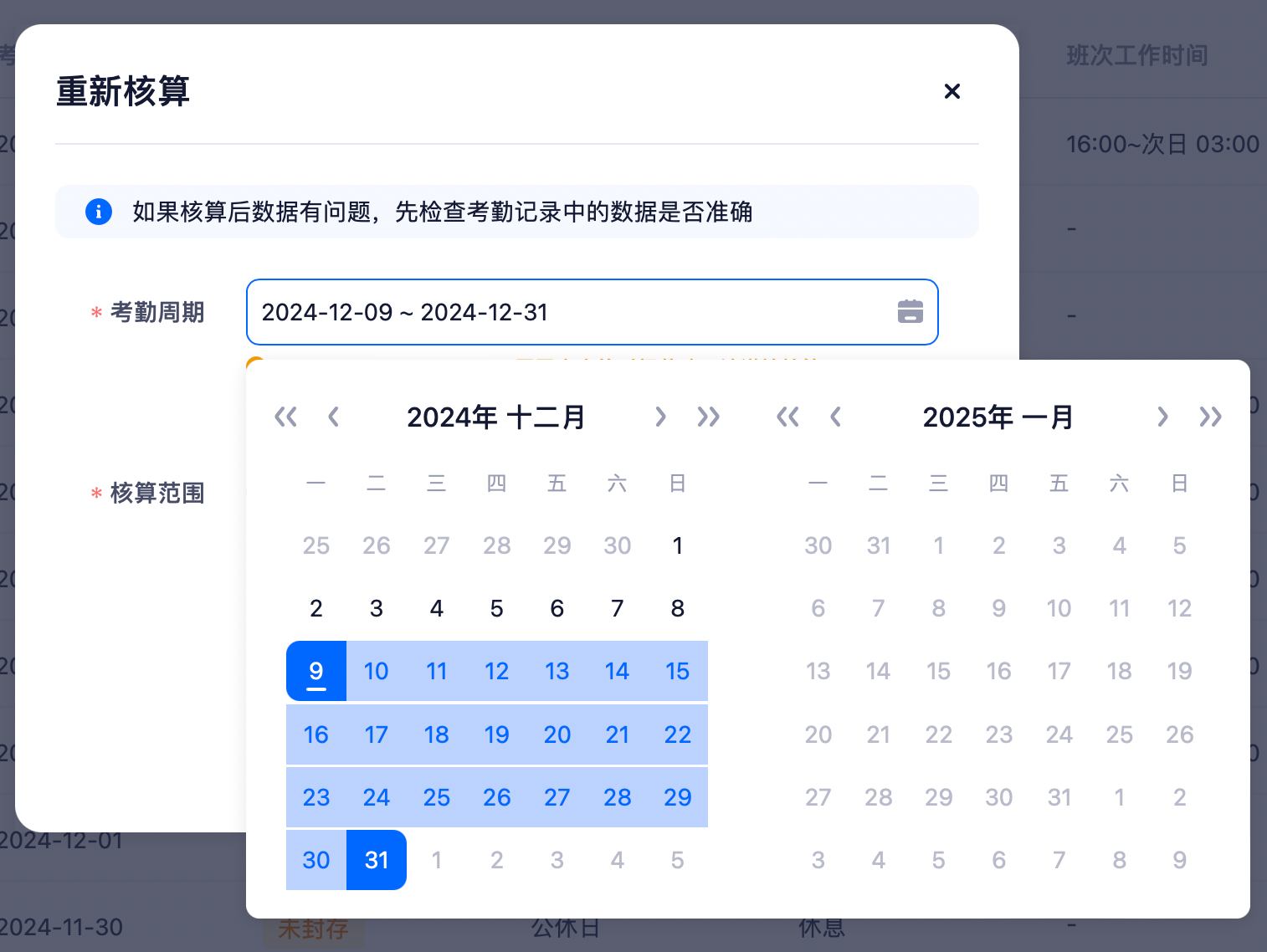
未来日期的考勤结果按正常考勤核算规则计算,一般考勤结果为【正常】,查看员工出勤日历时,会提醒为未来日期的考勤结果,数据可能会变化。
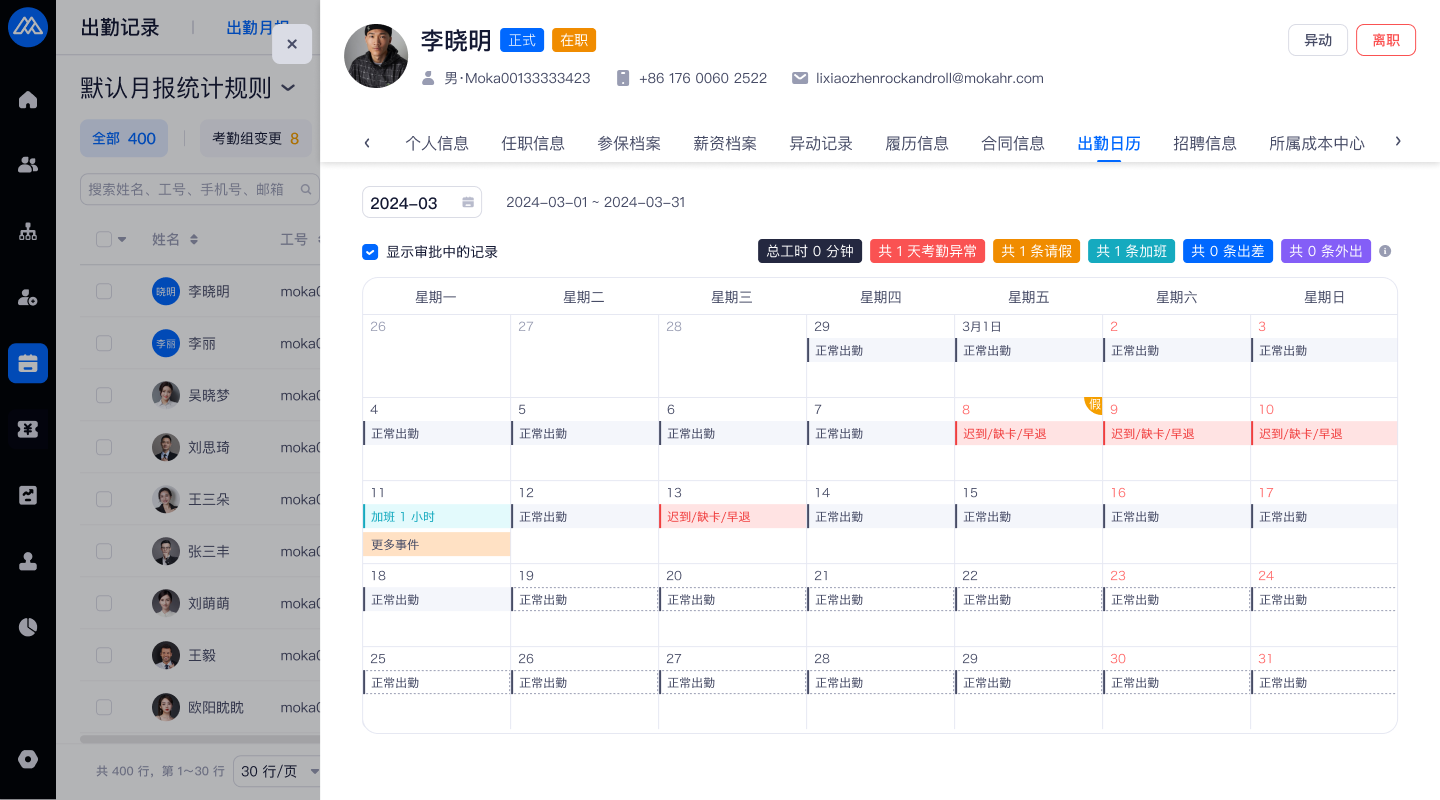
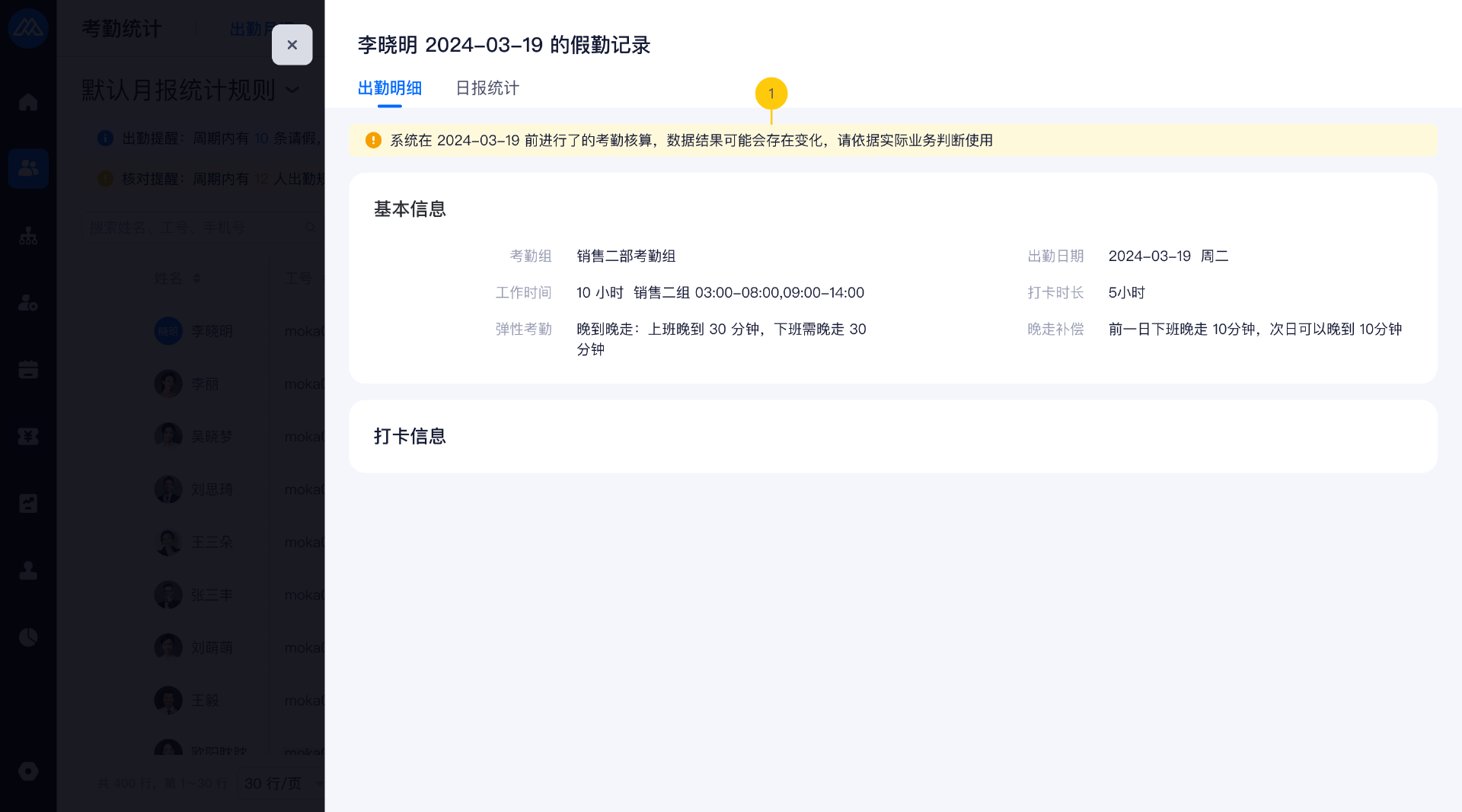
3)查看日报详情(假勤记录)
点击日报的行数据,可以查看当天出勤记录的详情
a、出勤明细
【基本信息】当天所属的考勤组、出勤日期、工作时间、实出勤时长及当天对应的休假规则和加班规则
【出勤信息】考勤日期当天关联的请假、加班、出差、外出、补卡的申请记录
【打卡信息】默认展示上下班两次有效卡的打卡时间,可以点击查看全部显示所有打卡;如果上班或下班打卡异常,会显示异常的结果;
【修正异常】如果当天的考勤有异常,会显示修正异常按钮,可以手动修正上班或下班的异常;
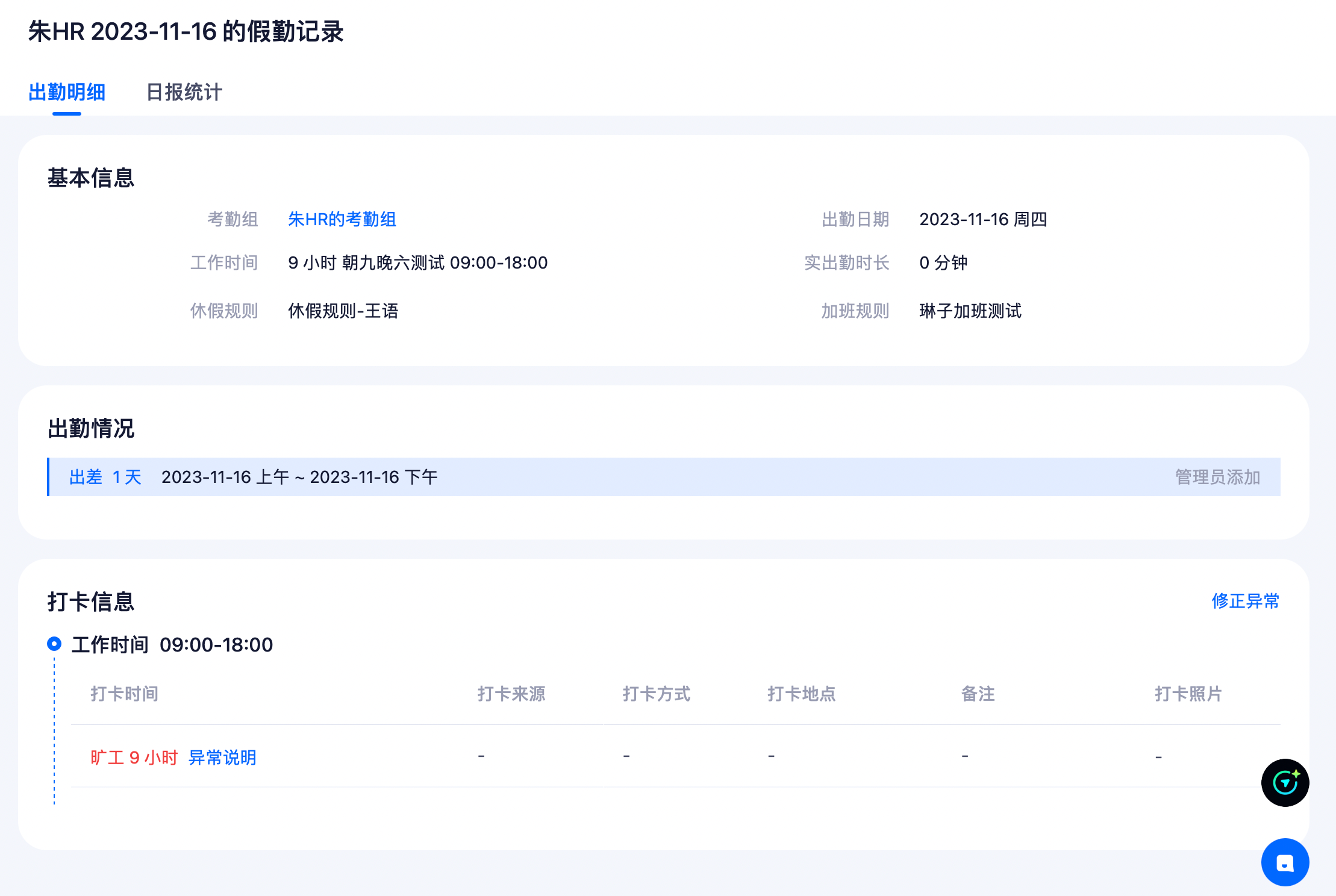
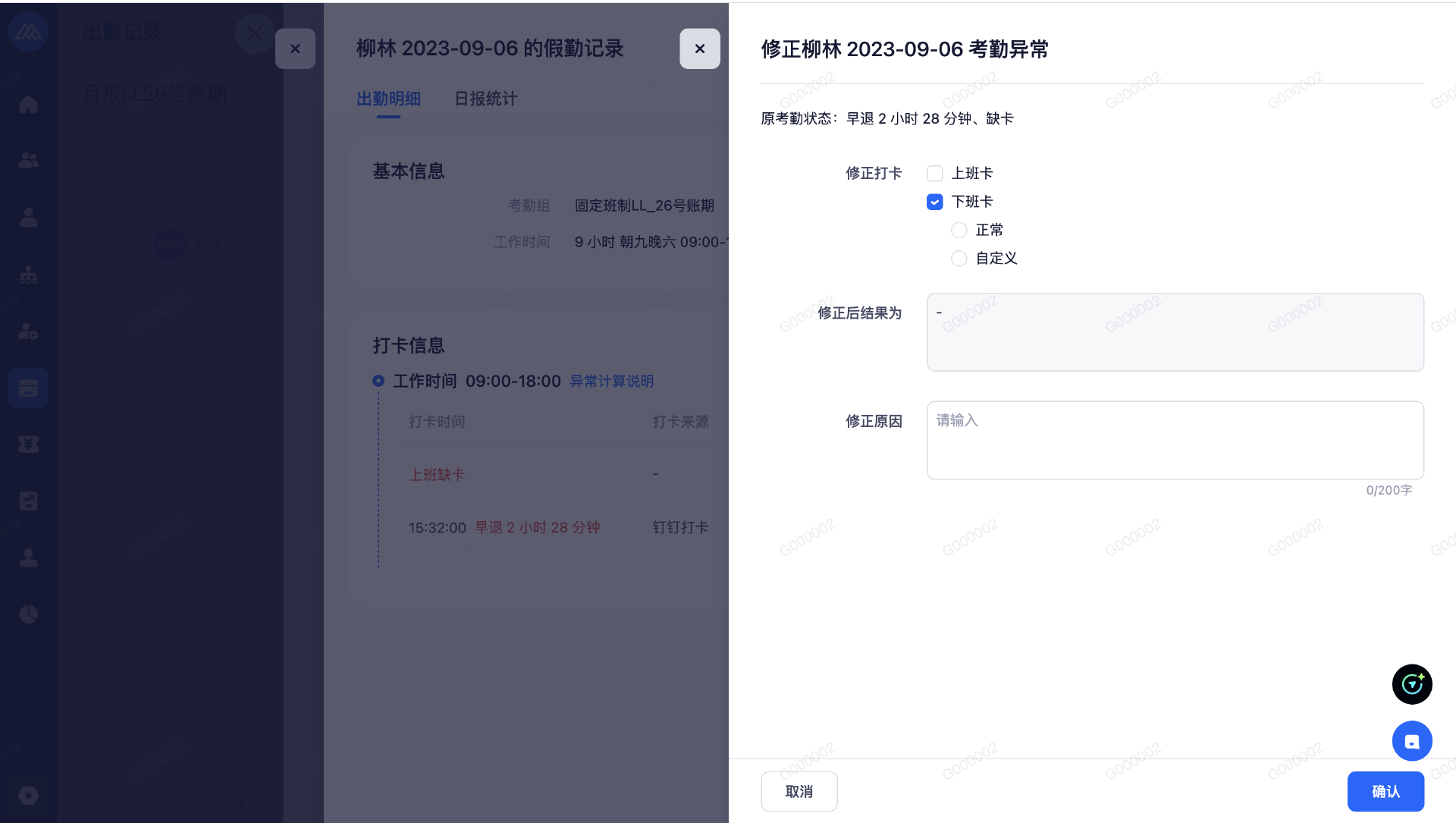
b、日报统计
显示日报统计信息,包含统计结果的字段分组,以及出勤明细的分组;
如果日报封存后,考勤的班次、统计结果等发生变更,会显示提示标识,并对比显示封存的数据和最新的数据;
说明:日报根据当月的月报自动封存/解封,如果要解封日报需要操作月报解封,日报则自动解封,更新为最新结果;
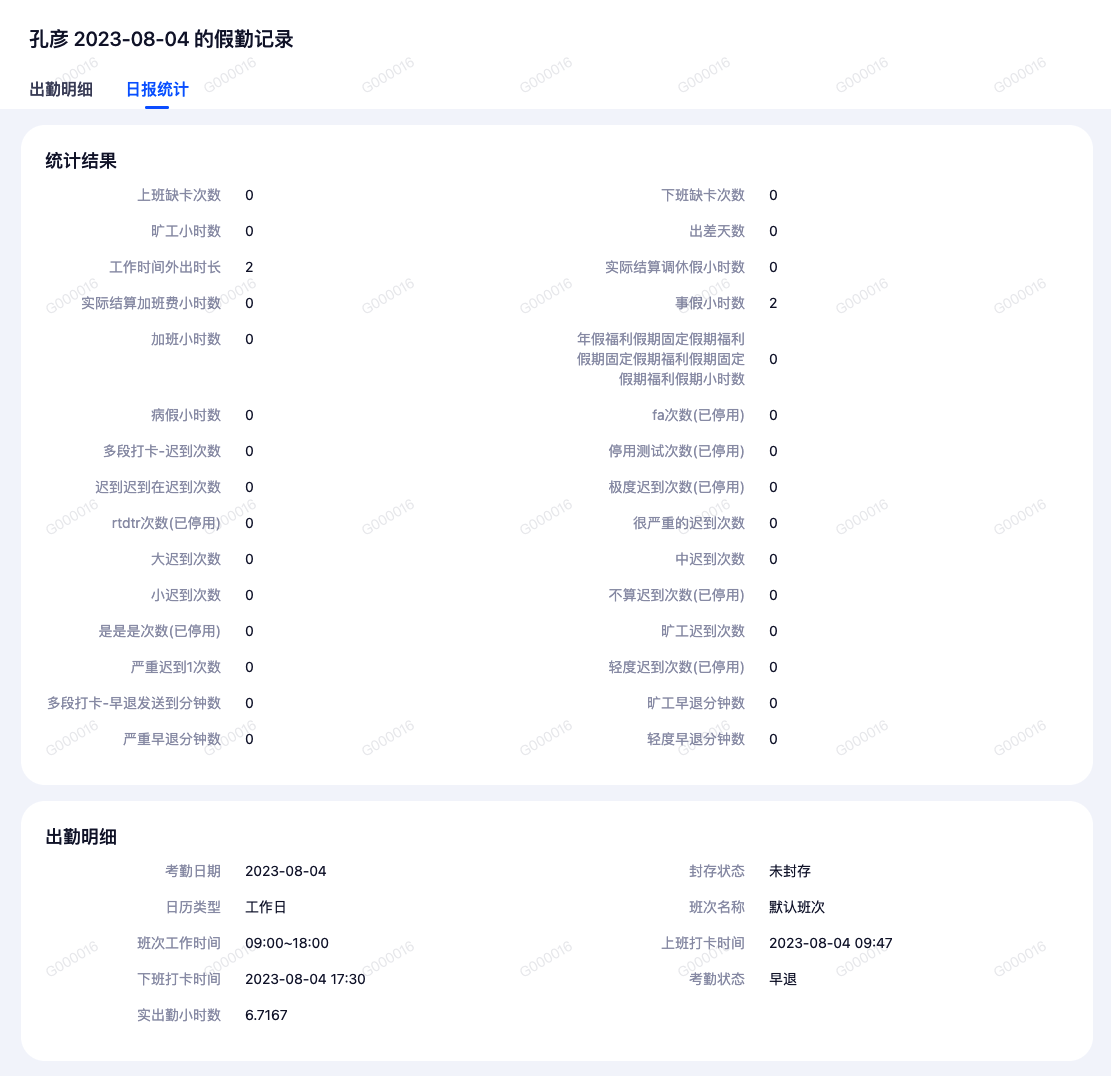
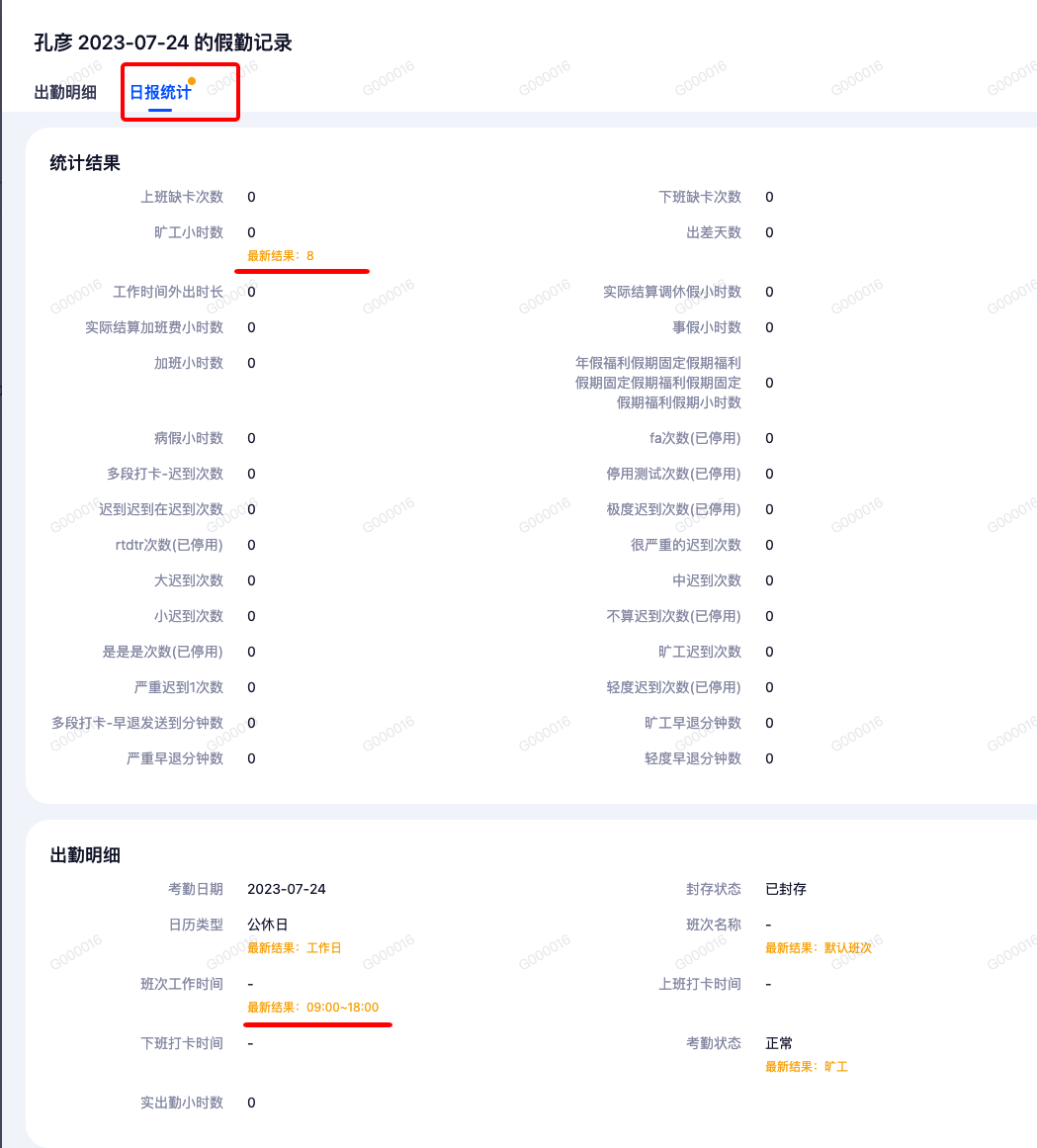
2.管理出勤日报列表
1)可见数据范围
在日报中,可见的数据范围受当前登录人的账号权限中,管理范围中配置的部门及人员范围控制
即只能查看自己管理范围内员工的出勤日报,页面默认展示过去30天员工出勤日报的数据(不含今天);
2)自定义列表
日报默认根据月报自动生成多个预置日报模板(模板名与月报名称一样),不同月报规则生成的日报列表字段不一样,表头字段默认包含【出勤明细】【统计结果】两个分组部分的预置字段,支持自定义列表字段;
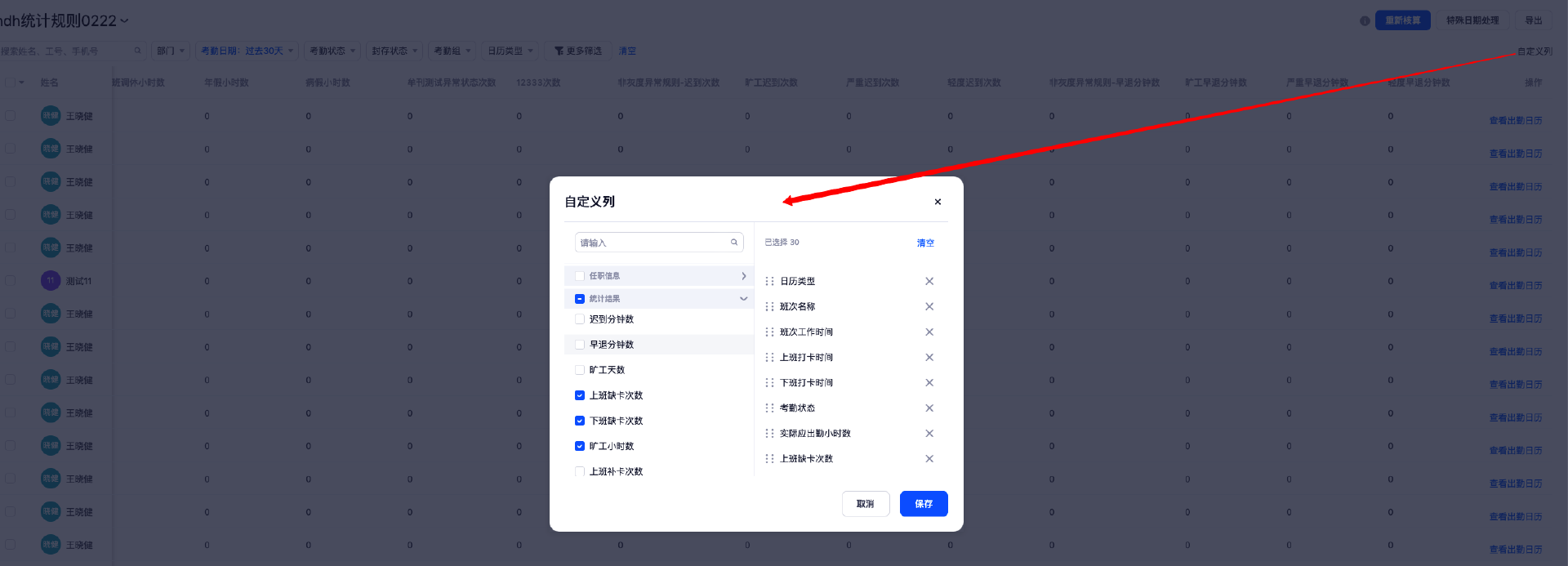
【出勤明细】分组中为员工当天考勤的原始记录的信息,包括班次信息、上下班打卡时间、打卡明细等数据
【统计结果】分组中为所属月报规则中,配置的【按天统计按月汇总】类型的日报字段(后续统称日报字段,仅按月统计字段为 月报字段)
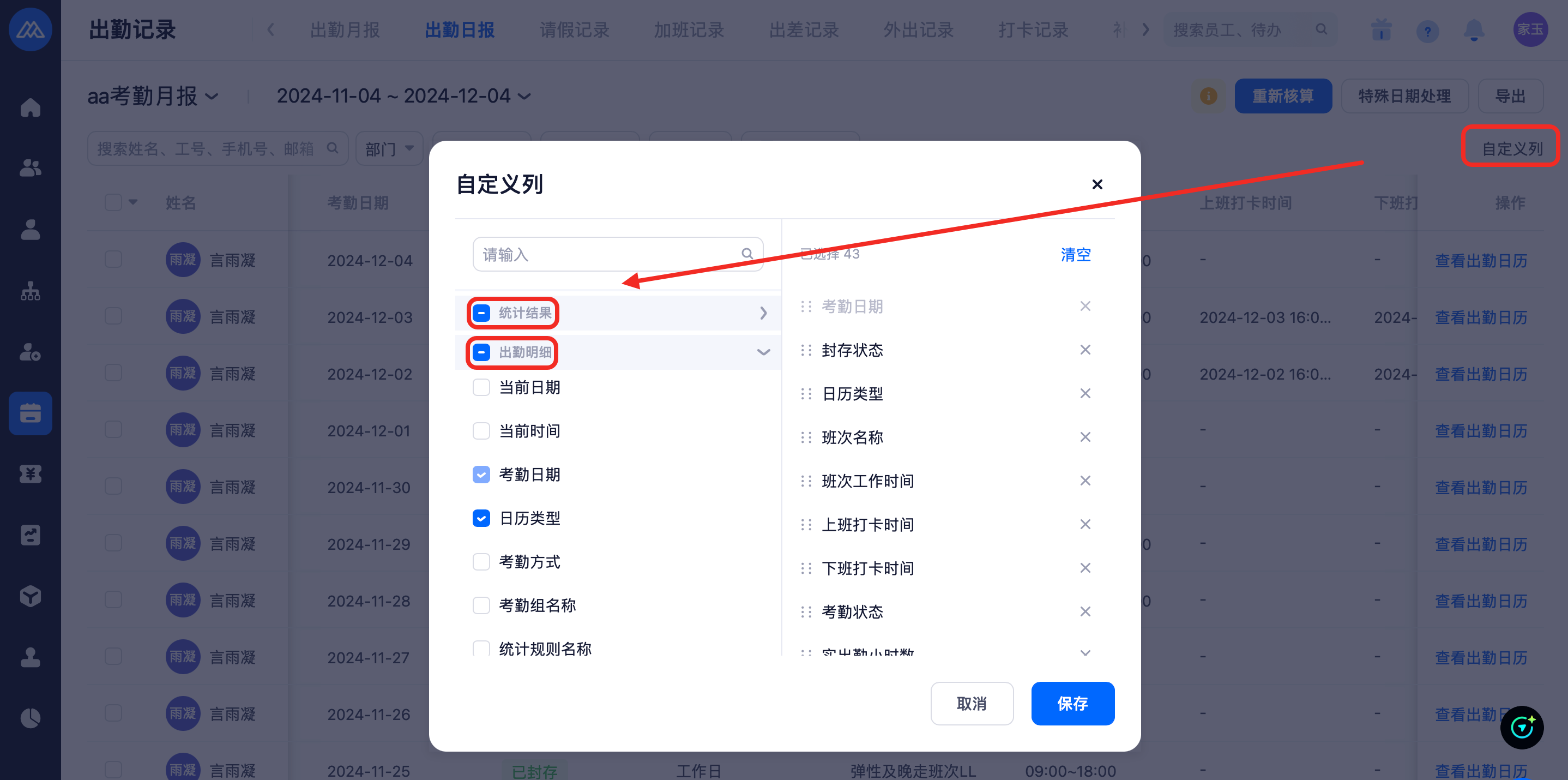
日报表头支持自定义,考勤记录中的字段都可以选择,数据统计的字段只能选择这个所属的月报中定义的日报字段,不能选择其他月报中的字段;自定义表头后,再次进入将自动根据当前登录人,展示对应的表头信息,即列表的模板自动保存;
注意:如果已经自定义日报表头,月报中添加新的日报字段后,需要在日报表头手动添加需要的字段;
默认只显示当天最早的上班时间、最晚的下班时间,如果考勤方式是一天多次上下班打卡,可以通过自定义列显示每次工作时段的上班、下班打卡时间,最多6段;

补充:自定义模板使用说明
系统预置的模板切换时不会改变看到的员工范围,只会根据模板切换不同的表头,如需切换模板后自动切换人员范围,实现不同模板管理查看不同的人员,可以切换至模板,然后根据情况先选择需要的表头字段,在筛选项中选择需要的过滤条件并保存;这样下次切换至这个模板时,就可以按照保存的表头及筛选的数据自动切换;
例如:北京公司的模板与上海公司的模板使用不同的统计项,切换预置的模板时查看时可见的员工不会改变,但是可见的表头字段是不同的;如果配置了【北京公司】模板,需要这个模版下只看北京公司员工的数据,则只需要切换至【北京公司】,自定义列中设置需要的表头字段,筛选项中选择【部门:北京公司】的人员,然后保存筛选条件,那么以后切换到【北京公司】时自动过滤只显示北京公司的员工,以及对应的表头字段;
这样只需要配置好需要的统计月报,然后在日报中修改并保存模板即可实现日报与月报一一对应;
3.查看出勤日历
1)在PC端查看员工出勤日历
在日报列表页,点击查看出勤日历,自动进入按月查看的出勤日历页面;
注意:需要给角色添加【出勤日历】的查看权限,才能查看出勤日历;
a、出勤日历中会显示当天的出勤情况及异常的概览,有多个事件时可以通过更多事件查看;
b、点击日期的单元格,可以打开该日期的日报出勤记录,与日报列表点击行数据打开的一样;
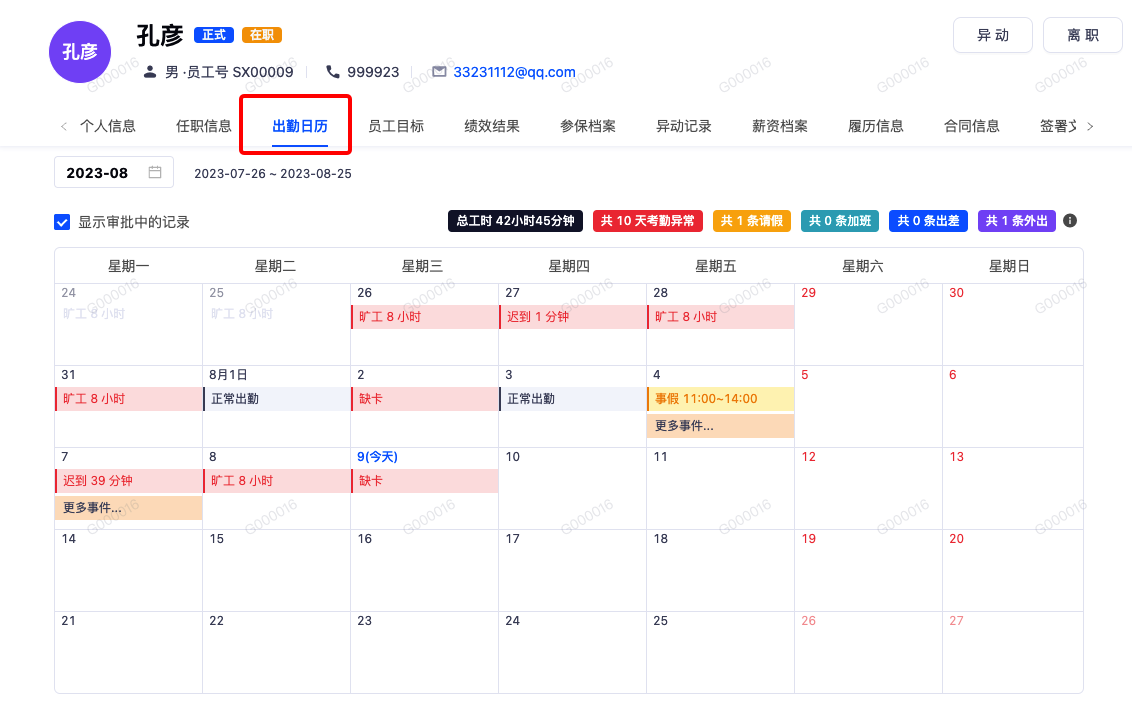
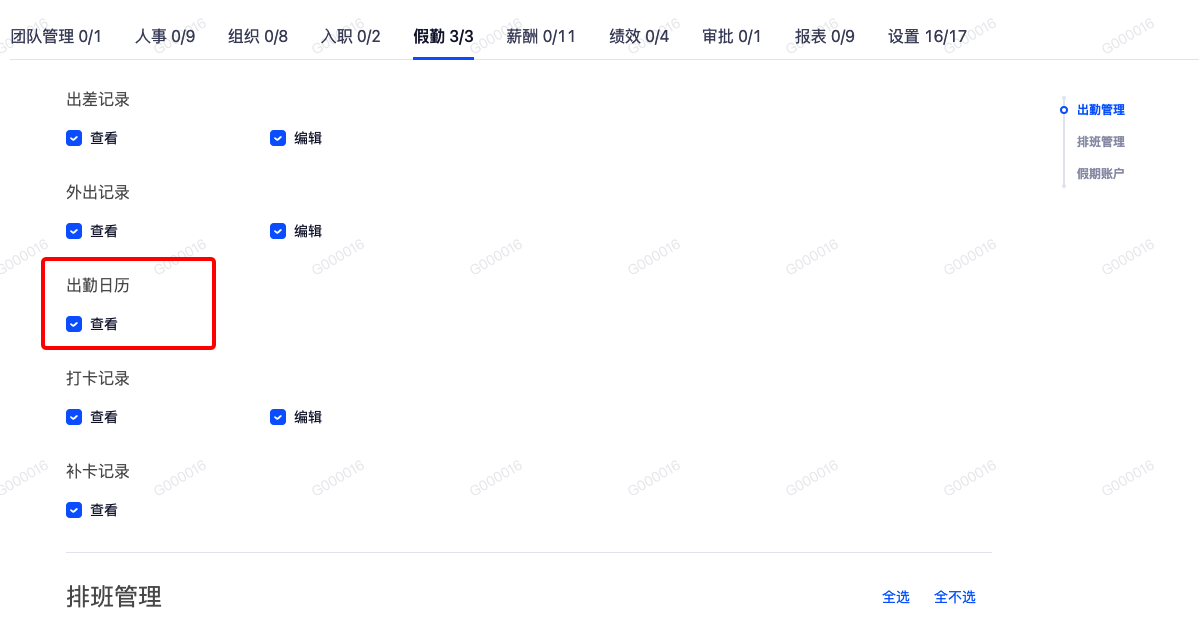
2)在移动端查看员工出勤日历
点击日历日期,可穿透查看出勤明细和日报统计

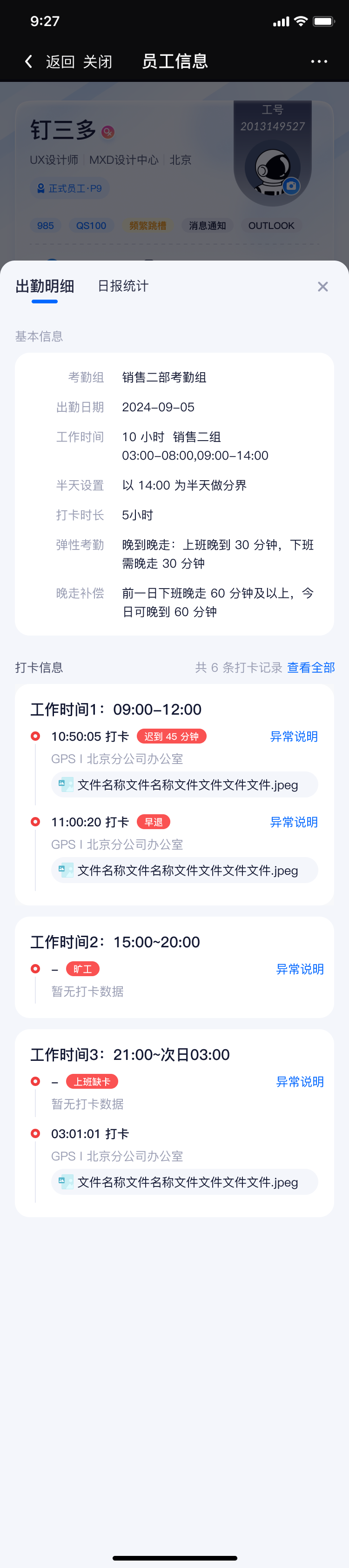
点击可穿透查看考勤异常、请假等情况
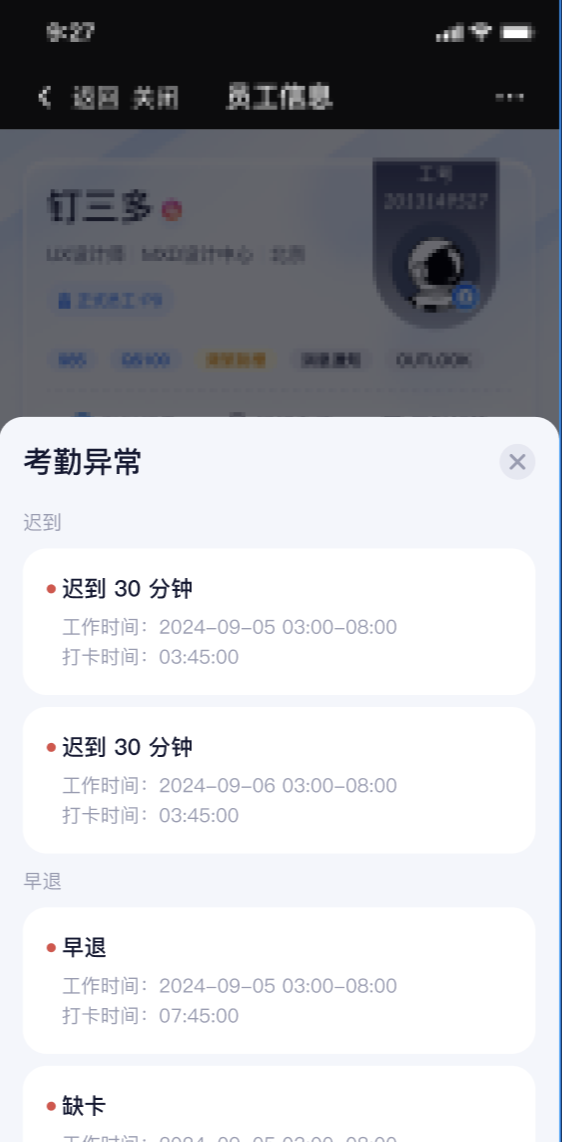
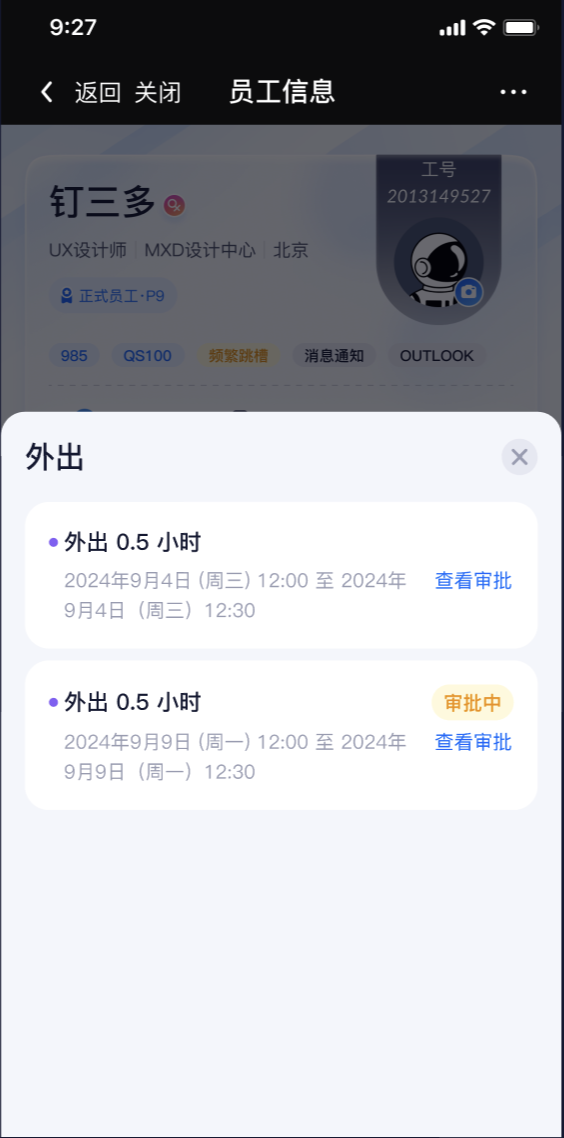
4.导出出勤日报
导出数据支持多种方式,导出的列与页面设置的列保持一致;
按选择的数据导出,选中指定数据后点击导出即可;
选择全部数据或不选择任何数据,均会根据当前的筛选结果进行全部导出

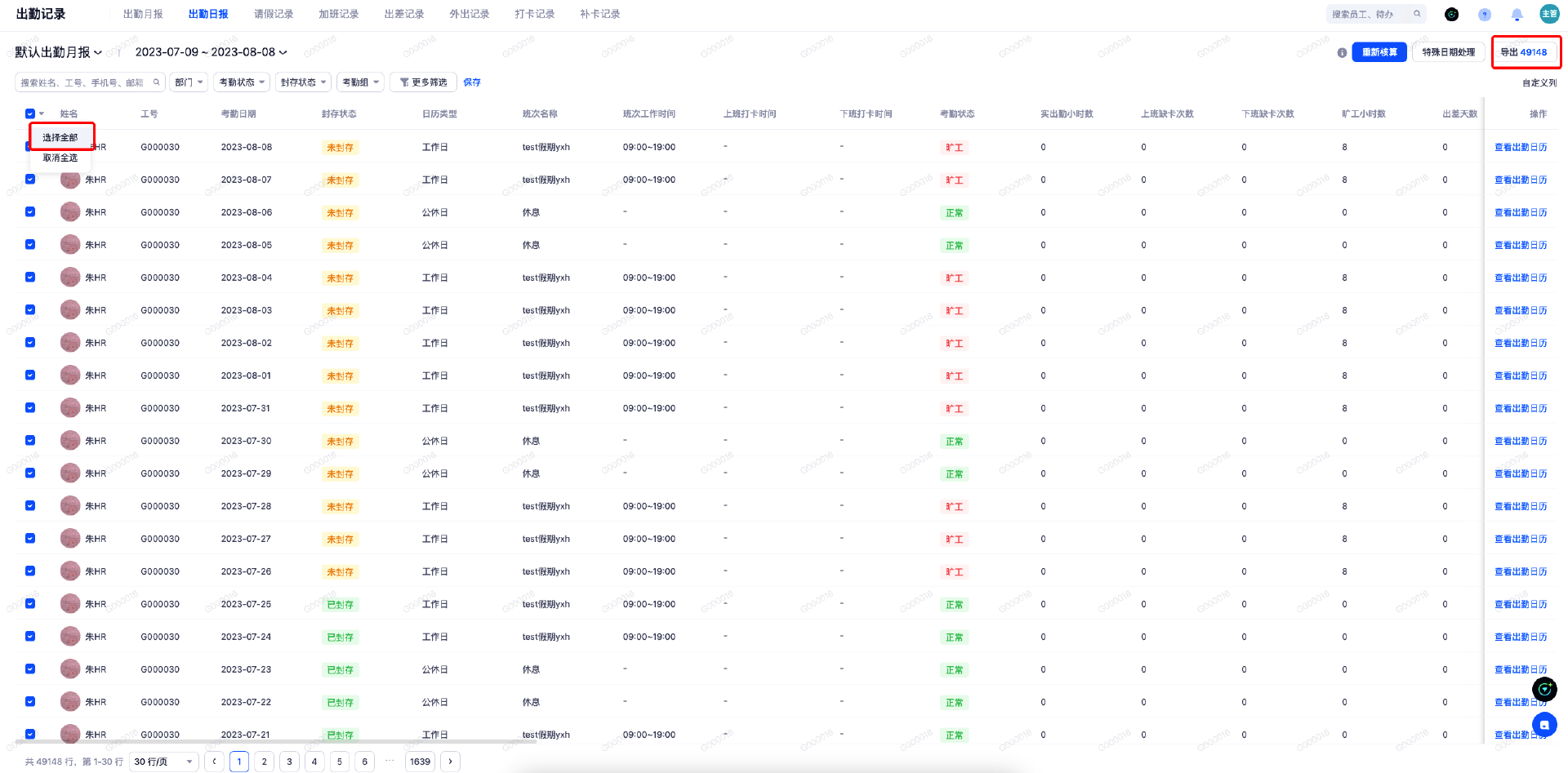
其他说明
出勤日报已经对接至BI报表,在报表中可以使用出勤日报的数据